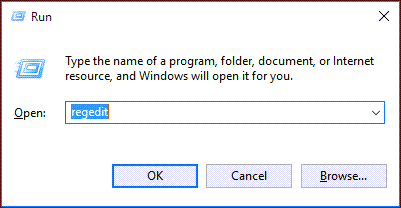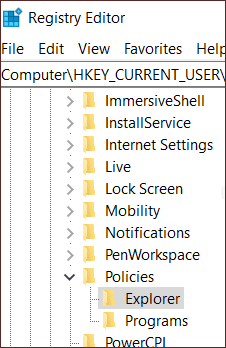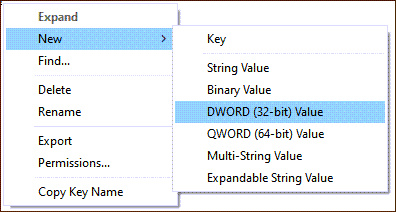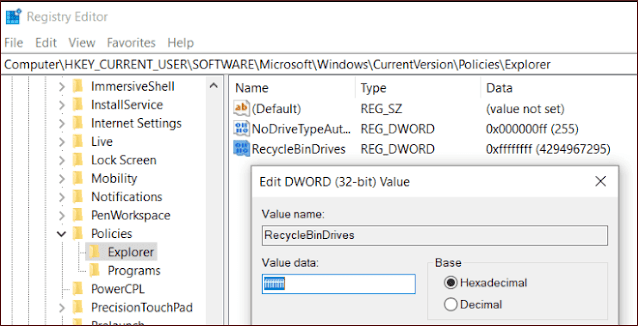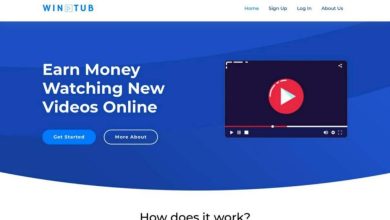طريقة لاستعادة الملفات بعد حذفها و إنشاء سلة محذوفات ذاكرة الفلاش واي وحدات تخزين خارجية – |
عند حذف اي بيانات في الفلاش ميموري لن تتاح فرصة استعادتها بسهولة عكس ما يوجد في ويندوز من سلة محذوفات ، و سلة المحذوفات عبارة عن برنامج أو أداة موضوعة في ويندوز، ومع ذلك فهي ليست سوى مجلد يحتوي على معايير خاصة جدًا تختلف عن بقية المجلدات العادية.
طريقة إنشاء سلة محذوفات في وحدات التخزين الخارجية كالفلاش ميموري والـ SD Card لاستعادة الملفات بعد حذفها
سنتعرف على طريقة إضافة سلة المحذوف في الذواكر الخارجية حيث تعتبر سلة المحذوفات هي التي يتوجه إليها المحتوى الذي تريد حذفه قبل إتمام عملية الحذف، ولكن ماذا لو كنت تستخدم الفلاش ميموري أو بطاقة SD فستحتاج لمجلد من أجل حذف الملفات داخله.
— بداية ، ستتوجه الريجستري الخاص بالحاسوب، وذلك عبر الضغط على Win+R، ومن run ستقوم بكتابة regedit والضغط على OK.
– بعدها، ستقوم بالتوجه للمسار التالي في نافذة Registry Editor:
HKEY_CURRENT_USER\SOFTWARE\Microsoft\Windows\CurrentVersion\Policies\Explorer
او كما بالصورة
– ما ستقوم به بعد ذلك هو الضغط بالزر الأيمن للفأرة على أي مكان فارغ داخل مجلد Explorer، وستختار New وثم DWORD (32-bit) Value، وستقوم بتسميته أخيرًا RecycleBinDrives.
– الآن ستضغط على القيمة الجديدة التي قمت بإنشائها مرتين، وفي حقل القيمة ستكتب ffffffff، وستحدد خيار Hexadecimal عند Base وستقوم بالحفظ عبر الضغط على OK.
– ما ستقوم به الآن، هو إعادة تشغيل جهاز الحاسوب، وما يقوم به الحاسوب تحديدًا هو إنشاء ملف $RECYCLE.BIN والذي يكون في الغالب مخفيًا حيث يتم فيه حفظ كل الملفات التي تحذفها قبل حذفها نهائيًا.
في بعض الحالات، ستجد أن الملف لا يظهر ولجعله يظهر توجه الى مستكشف الملفات File Explorer .
• ثم اضغط على قسم الملفات “File” بالأعلى.
• وبعدها تغيير خيارات المجلد والبحث او Change folder and search options.
• ومن خيارات المجلد Folder Options انتقل إلى عرض View .
•ثم اضغط على أظهر الملفات المخفية او Show hidden files.
• والآن ما تحتاج لفعله هو إزالة علامة الصح الموجودة بجوار “إخفاء ملفات نظام التشغيل المحمية” او”Hide protected operation system files” والضغط على OK للتأكيد.
• وسيظهر مجلد Recycle.Bin$ في الفلاشة و ستتمكن من الدخول إليه وستجد بداخله ملفاتك التي قمت بحذفها.